小熊一键重装,重装系统不求人攻略
对于很多电脑用户来说,重装系统实在不是一件容易的事情。自己不怎么会重装系统,怕重装系统失败出现问题,只能求助别人进行重装。既然如此,我们可以选择小熊一键重装系统,重装系统不求人。那么下面就让小编为大家带来重装系统不求人攻略。
小熊一键重装系统优点:
1.一键操作
操作简单,无需任何技术即可完成整个系统重装,只需鼠标单击“下一步”即可完成系统重装
2.系统纯净
智能检测当前电脑配置信息,自动分析适合电脑配置的最佳重装系统版本,不强制安装,保证系统可运行
3.人性化设计
支持系统备份还原。并在重装过程中提供电脑联系人与文件资料的备份操作,确保重要资料的完整、不丢失
4.多元化系统版本选择
内置XP、Win7(32位/64位)、Win8.1(32位/64位)、Win10(32位/64位)供用户选择安装,提高了重装系统的可选择性和灵活性
5.智能化一键检测机制
新加入智能化/硬件检测机制,可谓是一款全智能安装系统的管家。
重装系统不求人攻略:
1.检测系统
下载软件完软件后正常打开(“一键重装系统”),程序会默认检测当前系统环境,检测完成后,点击“下一步”。
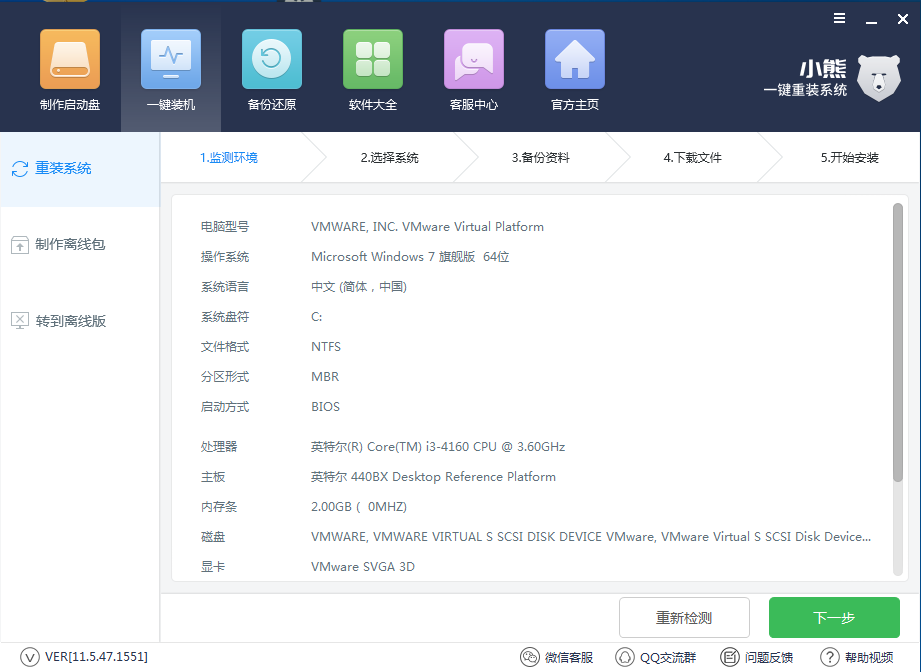
2.选择系统
装机助理一键重装助手已为您推荐适合电脑配置的系统版本,用户也可选择XP、Win7、Win8.1或Win10,点击“下一步”。
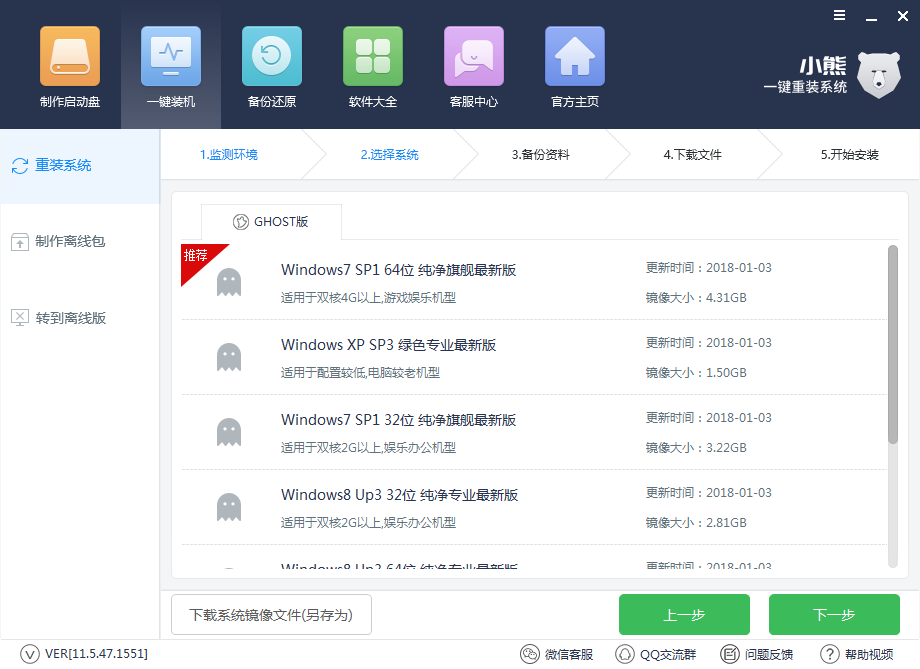
3.下载系统
到了这一步时用户即可离开电脑,程序会全自动完成重装步骤。
为防止出现安装失败,用户也可以选择“制作启动U盘”进行U盘装机。
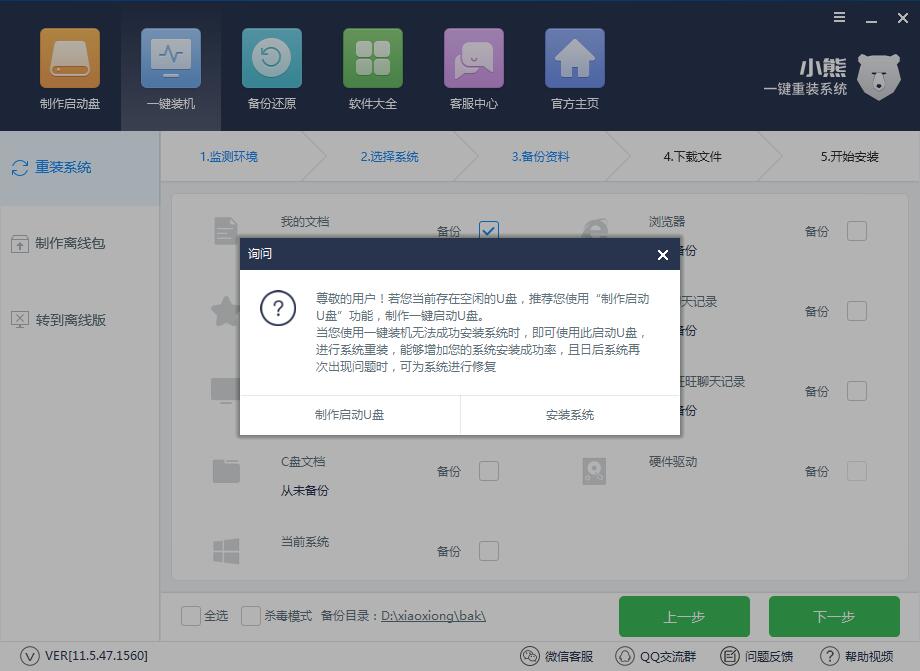
4.自动重启安装
接下来只需重启电脑进入安装模式自动安装系统,我们可以离开电脑,让软件自动进行重装。
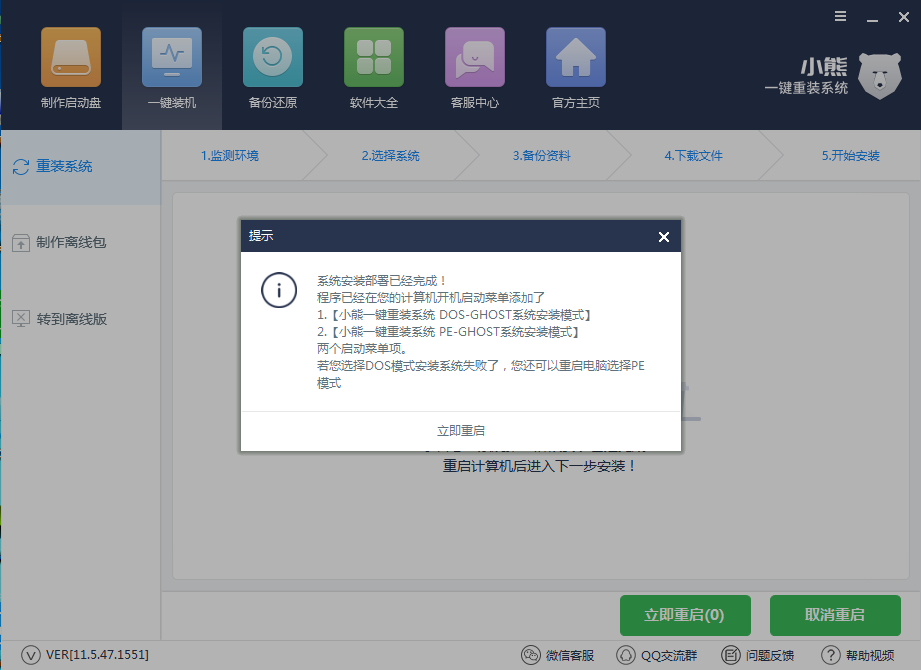
以上就是小编为大家带来的重装系统不求人攻略。使用小熊一键重装系统,只需要进行四步操作,即可为电脑轻松完成系统重装。
Win10教程查看更多

2021-10-08查看详情

2021-10-05查看详情

2021-10-05查看详情

2021-09-24查看详情

重装系统教程查看更多

win10电脑系统应该如何进行快速安装?我们怎么快速重装系统win10?大家都知道重装系统的方法有很多种,但是要说最简单的一种,无疑是一键重装了。就算你是电脑新手,完全可以靠自己重装,毫无压力。下面,小编将带大家来看看win10电脑系统应该如何进行快速安装吧。
联想拯救者Y9000X 2TB搭载Intel Core i7-9750H(2.6GHz/L3 12M)处理器,配置32GB DDR4和2TB SSD,笔记本无光驱。一般我们可以用光盘重装系统,那么对于没有光驱的笔记本该如何进行重装系统呢?下面为大家介绍联想拯救者Y9000X 2TB如何一键重装win8系统。
神舟战神K670C-G4A1是一款15.6英寸的高清大屏笔记本,这款笔记本标配了Intel Pentium G5420处理器,还有512GB SSD以及NVIDIA GeForce MX250独立显卡,电脑运行速度非常快,非常适合用来影音与娱乐。那这款神舟战神K670C-G4A1笔记本如何重装win8系统大家有了解过吗,今天小编跟大家分享神舟战神K670C-G4A1如何一键重装win8系统。
雷神911(Intel第八代)如何一键重装win8系统?小熊一键重装系统软件特别适合小白用户,帮助没有电脑基础的用户成功重装系统。那么现在小编就跟大家分享一篇使用小熊一键重装系统软件装系统的教程,以雷神911(Intel第八代)笔记本如何一键重装win8系统为例。
